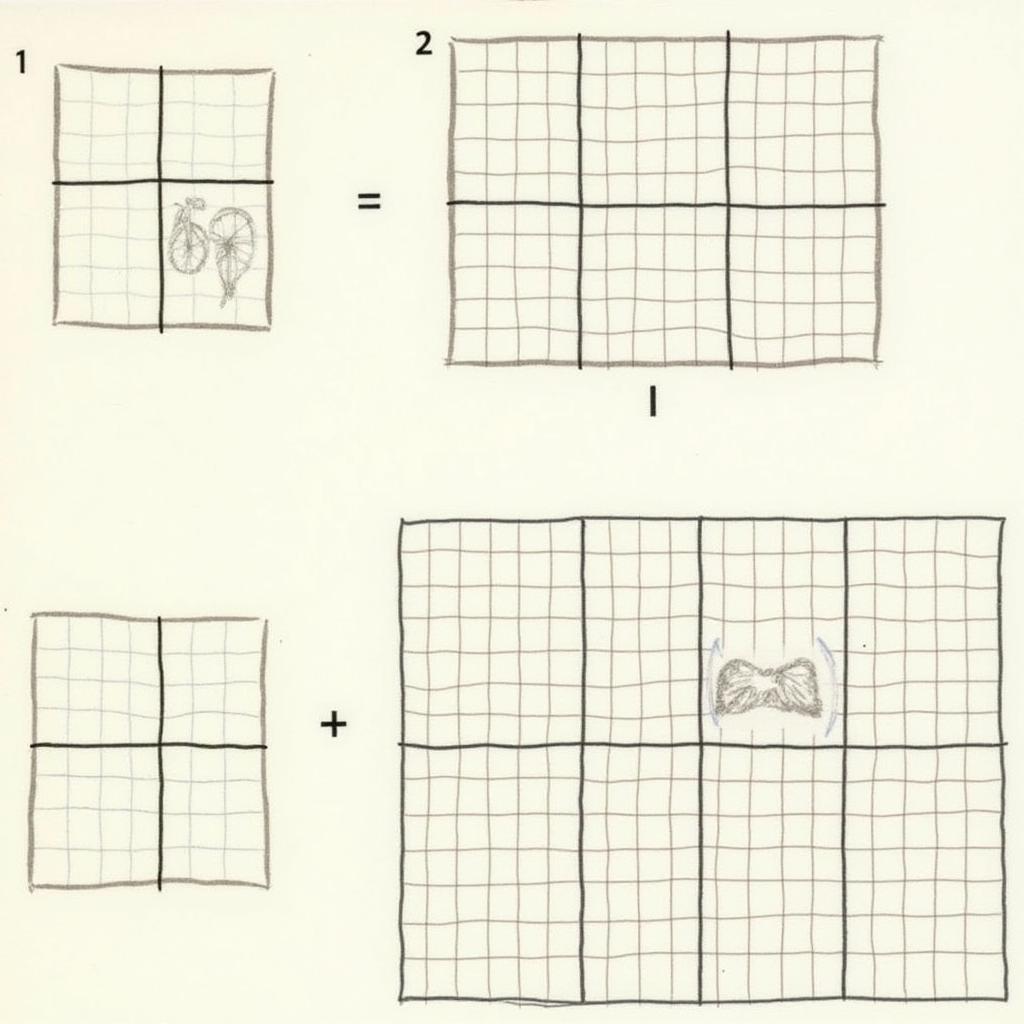Bạn muốn thiết kế văn phòng làm việc mơ ước nhưng chưa biết bắt đầu từ đâu? Sketchup là công cụ thiết kế 3D lý tưởng, giúp bạn hiện thực hóa ý tưởng, tạo ra bản vẽ chuyên nghiệp và dễ dàng chia sẻ với mọi người. Bài viết này sẽ hướng dẫn bạn cách sử dụng Sketchup để tạo bản vẽ văn phòng làm việc, từ khâu lên ý tưởng đến hoàn thiện chi tiết.
Sử dụng Sketchup để tạo bản vẽ văn phòng làm việc là một cách tuyệt vời để:
- Hình dung không gian: Sketchup giúp bạn trực quan hóa thiết kế và nhìn thấy kết quả cuối cùng trước khi bắt đầu xây dựng thực tế.
- Thay đổi và cải thiện: Bạn có thể dễ dàng thử nghiệm các ý tưởng khác nhau, thay đổi bố cục, màu sắc và vật liệu, cho đến khi tìm được thiết kế phù hợp nhất.
- Tiết kiệm thời gian và chi phí: Sketchup giúp bạn tránh những lỗi thiết kế, lãng phí vật liệu và công sức trong quá trình xây dựng thực tế.
- Chia sẻ với mọi người: Bạn có thể xuất bản bản vẽ Sketchup dưới dạng hình ảnh, video hoặc mô hình 3D, dễ dàng chia sẻ với khách hàng, đối tác hoặc cộng sự.
Bắt đầu với Sketchup: Lên ý tưởng và tạo bản vẽ cơ bản
1. Chuẩn bị công cụ:
- Tải và cài đặt phần mềm Sketchup.
- Chuẩn bị bản vẽ mặt bằng (floor plan) của văn phòng.
- Chuẩn bị các hình ảnh tham khảo về thiết kế nội thất văn phòng.
- Tham khảo các plugin hỗ trợ thiết kế nội thất Sketchup.
2. Tạo bản vẽ mặt bằng:
- Mở Sketchup và tạo một file mới.
- Nhập bản vẽ mặt bằng vào Sketchup bằng cách vẽ các đường thẳng hoặc sử dụng công cụ nhập khẩu hình ảnh (Import Image).
- Xác định kích thước các phòng, cửa sổ, cửa ra vào, và các chi tiết quan trọng khác.
3. Xây dựng khối cơ bản:
- Sử dụng công cụ Draw (Vẽ) để tạo các khối cơ bản cho các phòng và khu vực khác nhau trong văn phòng.
- Sử dụng công cụ Push/Pull (Đẩy/Kéo) để tạo độ dày cho các khối.
- Sử dụng công cụ Move (Di chuyển) để sắp xếp các khối theo bố cục mong muốn.
Thêm nội thất và chi tiết trang trí
1. Chọn nội thất:
- Sketchup cung cấp các mô hình 3D của nội thất cơ bản như bàn, ghế, tủ, giường,…
- Bạn có thể tìm kiếm và tải thêm mô hình nội thất từ các kho thư viện trực tuyến.
- Chọn nội thất phù hợp với phong cách và chức năng của văn phòng.
2. Sắp xếp nội thất:
- Sử dụng công cụ Move (Di chuyển) để đặt các nội thất vào vị trí phù hợp trong bản vẽ.
- Điều chỉnh kích thước và hình dạng của nội thất để phù hợp với không gian.
- Sử dụng công cụ Rotate (Xoay) để thay đổi hướng của nội thất.
3. Thêm chi tiết trang trí:
- Sketchup cung cấp các mô hình 3D của các vật dụng trang trí như đèn, cây xanh, tranh ảnh,…
- Bạn có thể tạo thêm các chi tiết trang trí riêng theo ý tưởng của mình bằng cách sử dụng công cụ vẽ hoặc nhập khẩu hình ảnh.
- Sắp xếp các chi tiết trang trí để tạo điểm nhấn cho không gian.
Hoàn thiện bản vẽ Sketchup
1. Cài đặt vật liệu:
- Sketchup cho phép bạn thay đổi màu sắc, kết cấu và vật liệu của các đối tượng trong bản vẽ.
- Sử dụng công cụ Materials (Vật liệu) để chọn các vật liệu phù hợp cho sàn, tường, trần, nội thất, và các chi tiết trang trí.
- Bạn có thể tải thêm các texture (kết cấu) từ các kho thư viện trực tuyến.
2. Sử dụng ánh sáng:
- Sketchup cung cấp các loại đèn sáng khác nhau, giúp bạn tạo hiệu ứng ánh sáng cho bản vẽ.
- Sử dụng công cụ Lights (Đèn) để đặt các nguồn sáng vào vị trí phù hợp.
- Điều chỉnh cường độ ánh sáng và màu sắc của đèn để tạo ra hiệu quả chiếu sáng đẹp mắt.
3. Thêm hiệu ứng:
- Sketchup có thể thêm các hiệu ứng đặc biệt cho bản vẽ như hiệu ứng mờ, phản chiếu, bóng đổ,…
- Sử dụng công cụ Styles (Phong cách) để chọn các hiệu ứng phù hợp với bản vẽ.
- Bạn có thể tạo thêm các hiệu ứng riêng theo ý tưởng của mình bằng cách sử dụng các plugin hỗ trợ.
Xuất bản và chia sẻ bản vẽ Sketchup
1. Lưu bản vẽ:
- Sử dụng lệnh “Save As” để lưu bản vẽ Sketchup với định dạng .skp.
2. Xuất bản bản vẽ:
- Sketchup cho phép bạn xuất bản bản vẽ dưới dạng hình ảnh, video hoặc mô hình 3D.
- Sử dụng lệnh “Export” để xuất bản bản vẽ với định dạng phù hợp.
3. Chia sẻ bản vẽ:
- Bạn có thể chia sẻ bản vẽ Sketchup với mọi người qua email, mạng xã hội hoặc các dịch vụ lưu trữ đám mây.
- Bạn cũng có thể in bản vẽ Sketchup để sử dụng cho mục đích xây dựng thực tế.
Lời khuyên từ chuyên gia:
- “Hãy bắt đầu với những ý tưởng đơn giản và phát triển dần theo thời gian.” – KTS. Nguyễn Văn A, chuyên gia thiết kế nội thất.
- “Sử dụng các plugin hỗ trợ để tối ưu hóa quá trình thiết kế.” – KTS. Bùi Thị B, chuyên gia thiết kế 3D.
Câu hỏi thường gặp:
- Làm cách nào để tạo mô hình 3D cho nội thất trong Sketchup?
- Bạn có thể tìm kiếm và tải mô hình 3D nội thất từ các kho thư viện trực tuyến, hoặc tự tạo mô hình 3D bằng công cụ vẽ trong Sketchup.
- Làm cách nào để thay đổi màu sắc và vật liệu của đối tượng trong Sketchup?
- Bạn có thể sử dụng công cụ Materials (Vật liệu) để chọn các màu sắc và vật liệu phù hợp cho đối tượng trong bản vẽ.
- Làm cách nào để thêm ánh sáng vào bản vẽ Sketchup?
- Bạn có thể sử dụng công cụ Lights (Đèn) để đặt các nguồn sáng vào vị trí phù hợp trong bản vẽ.
Bạn có thể tham khảo thêm các bài viết khác:
- Hướng dẫn sử dụng các plugin hỗ trợ thiết kế nội thất Sketchup
- Bí quyết tạo bản vẽ Sketchup chuyên nghiệp
Liên hệ với chúng tôi:
Khi cần hỗ trợ hãy liên hệ Số Điện Thoại: 02933878955, Email: [email protected] Hoặc đến địa chỉ: QCRW+366, Vị Tân, Vị Thanh, Hậu Giang, Việt Nam. Chúng tôi có đội ngũ chăm sóc khách hàng 24/7.